ਵਿਸ਼ਾ - ਸੂਚੀ
ਫੌਂਟ ਨੂੰ ਡਿਜ਼ਾਈਨ ਕਰਨਾ ਇੱਕ ਮੁਸ਼ਕਲ ਅਤੇ ਗੁੰਝਲਦਾਰ ਪ੍ਰੋਜੈਕਟ ਵਾਂਗ ਲੱਗਦਾ ਹੈ, ਖਾਸ ਤੌਰ 'ਤੇ ਜਦੋਂ ਤੁਹਾਨੂੰ ਕੋਈ ਸੁਰਾਗ ਨਹੀਂ ਹੁੰਦਾ ਕਿ ਕਿੱਥੋਂ ਸ਼ੁਰੂ ਕਰਨਾ ਹੈ। ਮੈਂ ਇਹ ਇਸ ਲਈ ਕਹਿ ਰਿਹਾ ਹਾਂ ਕਿਉਂਕਿ ਜਦੋਂ ਮੈਂ ਦਸ ਸਾਲ ਪਹਿਲਾਂ ਪਹਿਲੀ ਵਾਰ ਗ੍ਰਾਫਿਕ ਡਿਜ਼ਾਈਨ ਸ਼ੁਰੂ ਕੀਤਾ ਸੀ ਤਾਂ ਮੈਂ ਪੂਰੀ ਤਰ੍ਹਾਂ ਤੁਹਾਡੇ ਜੁੱਤੀਆਂ ਵਿੱਚ ਸੀ।
ਸਾਲਾਂ ਦੇ ਤਜਰਬੇ ਤੋਂ ਬਾਅਦ, ਮੈਨੂੰ ਕੁਝ ਆਸਾਨ ਟ੍ਰਿਕਸ ਮਿਲੀਆਂ ਜੋ ਮੌਜੂਦਾ ਸਰੋਤਾਂ ਨੂੰ ਸੋਧ ਕੇ ਫੌਂਟ ਅਤੇ ਆਈਕਨਾਂ ਨੂੰ ਤੇਜ਼ੀ ਨਾਲ ਬਣਾਉਣ ਵਿੱਚ ਮਦਦ ਕਰਦੀਆਂ ਹਨ, ਅਤੇ ਗੋਲ ਕੋਨੇ ਬਣਾਉਣਾ ਵੈਕਟਰ ਬਣਾਉਣ ਲਈ ਸਭ ਤੋਂ ਉਪਯੋਗੀ ਚਾਲ ਵਿੱਚੋਂ ਇੱਕ ਹੈ।
ਤੁਸੀਂ ਕੋਨਿਆਂ ਨੂੰ ਬਦਲ ਕੇ ਇਸਨੂੰ ਕੁਝ ਵੱਖਰਾ ਅਤੇ ਵਿਲੱਖਣ ਬਣਾਉਣ ਲਈ ਇੱਕ ਸਧਾਰਨ ਆਕਾਰ ਜਾਂ ਇੱਕ ਮਿਆਰੀ ਫੌਂਟ ਨੂੰ ਸੰਪਾਦਿਤ ਕਰ ਸਕਦੇ ਹੋ।
ਇਹ ਕਿਵੇਂ ਕੰਮ ਕਰਦਾ ਹੈ?
ਇਸ ਟਿਊਟੋਰਿਅਲ ਵਿੱਚ, ਤੁਸੀਂ Adobe Illustrator ਵਿੱਚ ਆਕਾਰਾਂ ਅਤੇ ਟੈਕਸਟ ਲਈ ਗੋਲ ਕੋਨੇ ਬਣਾਉਣ ਦੇ ਦੋ ਸੁਪਰ ਆਸਾਨ ਤਰੀਕੇ ਦੇਖੋਗੇ।
ਆਓ ਅੰਦਰ ਡੁਬਕੀ ਕਰੀਏ!
Adobe Illustrator ਵਿੱਚ ਗੋਲ ਕੋਨੇ ਬਣਾਉਣ ਦੇ 2 ਤੇਜ਼ ਤਰੀਕੇ
ਤੁਸੀਂ ਇੱਕ ਗੋਲ ਆਇਤਕਾਰ ਬਣਾਉਣ ਲਈ ਵਿਧੀ 1 ਦੀ ਵਰਤੋਂ ਕਰ ਸਕਦੇ ਹੋ ਜਾਂ ਕੋਈ ਵੀ ਆਇਤਕਾਰ-ਆਧਾਰਿਤ ਆਕਾਰ ਬਣਾਉਣ ਲਈ ਇਸਨੂੰ ਸੋਧ ਸਕਦੇ ਹੋ। ਵਿਧੀ 2 ਤੋਂ ਡਾਇਰੈਕਟ ਸਿਲੈਕਸ਼ਨ ਟੂਲ ਐਂਕਰ ਪੁਆਇੰਟਾਂ ਨਾਲ ਕਿਸੇ ਵੀ ਵਸਤੂ ਨੂੰ ਸੰਪਾਦਿਤ ਕਰਨ ਲਈ ਵਧੀਆ ਹੈ।
ਨੋਟ: ਸਕ੍ਰੀਨਸ਼ਾਟ Adobe Illustrator CC 2021 Mac ਸੰਸਕਰਣ ਤੋਂ ਲਏ ਗਏ ਹਨ। ਵਿੰਡੋਜ਼ ਜਾਂ ਹੋਰ ਸੰਸਕਰਣ ਵੱਖਰੇ ਦਿਖਾਈ ਦੇ ਸਕਦੇ ਹਨ।
ਢੰਗ 1: ਗੋਲਡ ਆਇਤਕਾਰ ਟੂਲ
ਜੇਕਰ ਤੁਸੀਂ ਇੱਕ ਗੋਲ ਆਇਤਕਾਰ ਬਣਾਉਣਾ ਚਾਹੁੰਦੇ ਹੋ, ਤਾਂ ਇਸਦੇ ਲਈ ਇੱਕ ਟੂਲ ਹੈ। ਜੇਕਰ ਤੁਸੀਂ ਅਜੇ ਤੱਕ ਧਿਆਨ ਨਹੀਂ ਦਿੱਤਾ ਹੈ, ਤਾਂ ਇਹ ਕੁਝ ਹੋਰ ਆਕਾਰ ਦੇ ਸਾਧਨਾਂ ਦੇ ਨਾਲ ਆਇਤਕਾਰ ਟੂਲ ਦੇ ਸਬਮੇਨੂ ਦੇ ਹੇਠਾਂ ਹੈ। ਗੋਲ ਦੇ ਨਾਲ ਇੱਕ ਆਇਤਕਾਰ ਬਣਾਉਣ ਲਈ ਹੇਠਾਂ ਦਿੱਤੇ ਕਦਮਾਂ ਦੀ ਪਾਲਣਾ ਕਰੋਕੋਨੇ
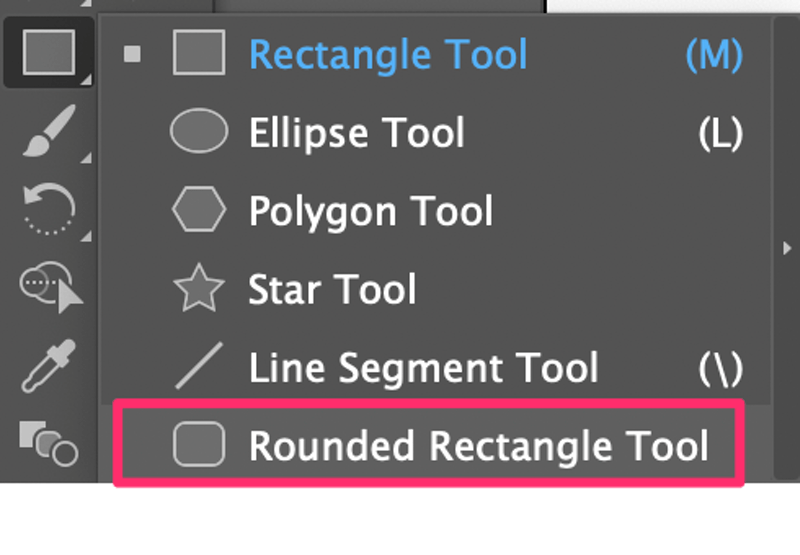
ਸਟੈਪ 1: ਟੂਲਬਾਰ ਤੋਂ ਗੋਲੇ ਵਾਲਾ ਆਇਤਕਾਰ ਟੂਲ ਚੁਣੋ।
ਕਦਮ 2: ਇੱਕ ਗੋਲ ਆਇਤਕਾਰ ਬਣਾਉਣ ਲਈ ਆਰਟਬੋਰਡ 'ਤੇ ਕਲਿੱਕ ਕਰੋ ਅਤੇ ਘਸੀਟੋ।
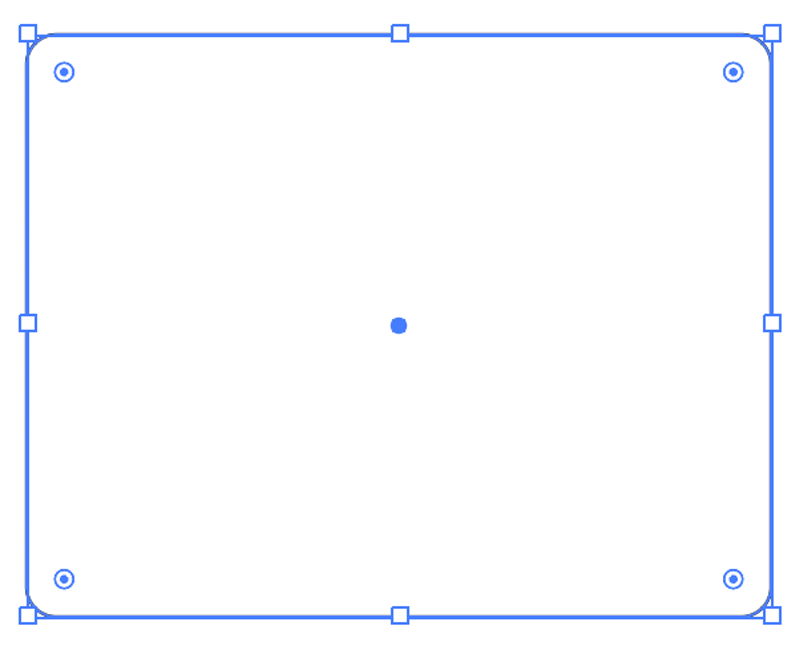
ਤੁਸੀਂ ਲਾਈਵ ਕਾਰਨਰ ਵਿਜੇਟ (ਉਹ ਚੱਕਰ ਜੋ ਤੁਸੀਂ ਕੋਨਿਆਂ ਦੇ ਨੇੜੇ ਦੇਖਦੇ ਹੋ) ਨੂੰ ਖਿੱਚ ਕੇ ਕੋਨੇ ਦੇ ਘੇਰੇ ਨੂੰ ਬਦਲ ਸਕਦੇ ਹੋ। ਗੋਲ ਕੋਨੇ ਬਣਾਉਣ ਲਈ ਕੇਂਦਰ ਵੱਲ ਖਿੱਚੋ ਅਤੇ ਘੇਰੇ ਨੂੰ ਘਟਾਉਣ ਲਈ ਬਾਹਰ ਵੱਲ ਖਿੱਚੋ। ਜੇਕਰ ਤੁਸੀਂ ਬਾਹਰ ਖਿੱਚਦੇ ਹੋ, ਤਾਂ ਇਹ ਇੱਕ ਸਿੱਧਾ ਕੋਨਾ ਰੈਗੂਲਰ ਆਇਤ ਬਣ ਜਾਵੇਗਾ।
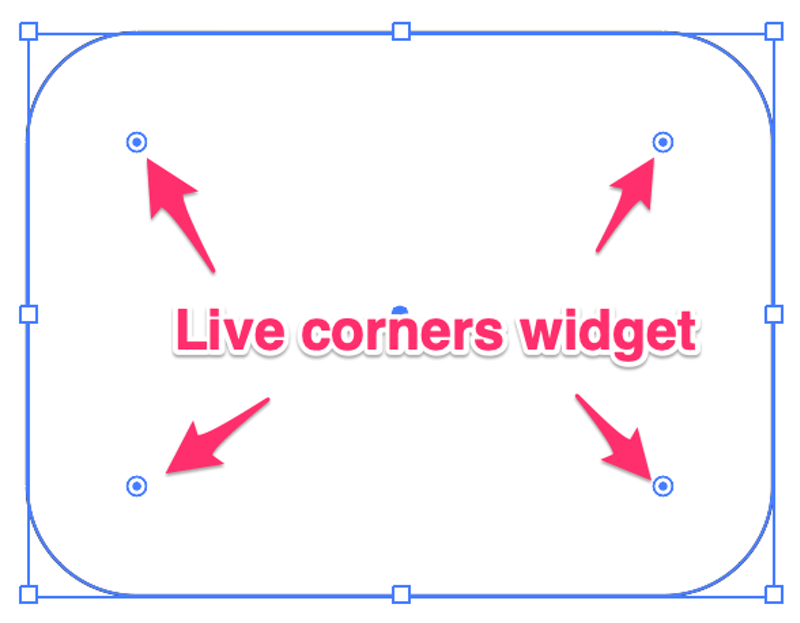
ਜੇਕਰ ਤੁਹਾਡੇ ਕੋਲ ਇੱਕ ਖਾਸ ਰੇਡੀਅਸ ਮੁੱਲ ਹੈ, ਤਾਂ ਤੁਸੀਂ ਇਸਨੂੰ ਵਿਸ਼ੇਸ਼ਤਾਵਾਂ ਪੈਨਲ ਵਿੱਚ ਵੀ ਇਨਪੁਟ ਕਰ ਸਕਦੇ ਹੋ। ਵਿਸ਼ੇਸ਼ਤਾ 'ਤੇ ਹੋਰ ਵਿਕਲਪ ਬਟਨ 'ਤੇ ਕਲਿੱਕ ਕਰੋ > ਜੇਕਰ ਤੁਹਾਨੂੰ ਕੋਨਿਆਂ ਦੇ ਵਿਕਲਪ ਨਹੀਂ ਦਿਸਦੇ ਹਨ ਤਾਂ ਆਇਤਕਾਰ।
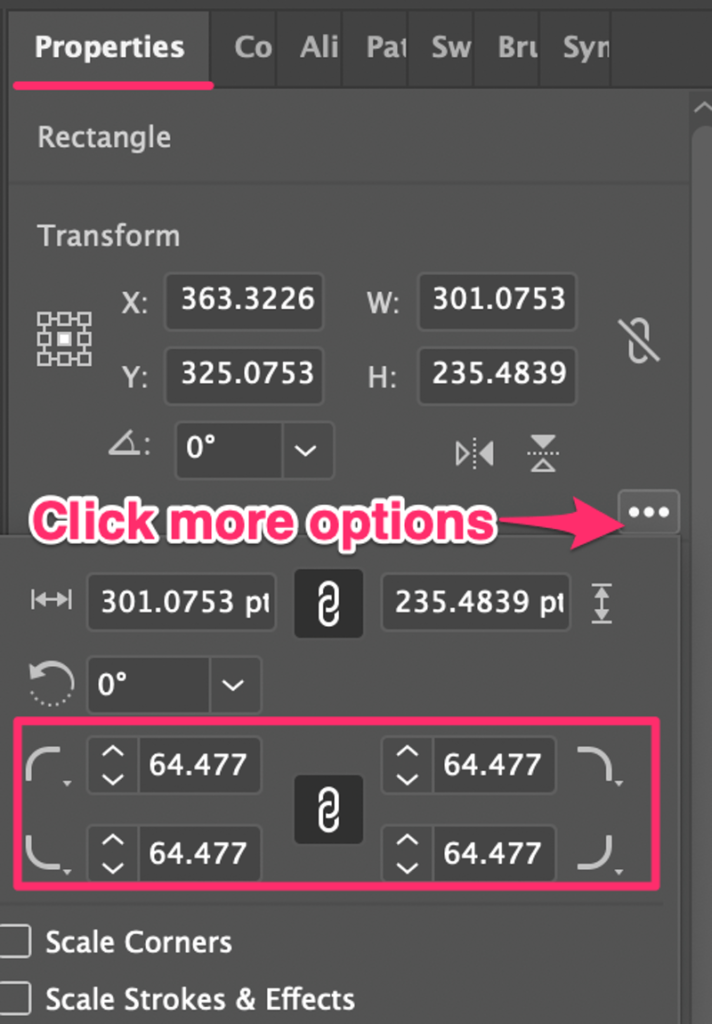
ਜਦੋਂ ਤੁਸੀਂ ਵਿਜੇਟ ਨੂੰ ਘਸੀਟਦੇ ਹੋ, ਤਾਂ ਤੁਸੀਂ ਦੇਖੋਗੇ ਕਿ ਚਾਰੇ ਕੋਨੇ ਇਕੱਠੇ ਬਦਲ ਰਹੇ ਹਨ। ਜੇਕਰ ਤੁਸੀਂ ਸਿਰਫ਼ ਇੱਕ ਕੋਨੇ ਦੇ ਘੇਰੇ ਨੂੰ ਬਦਲਣਾ ਚਾਹੁੰਦੇ ਹੋ, ਤਾਂ ਉਸ ਕੋਨੇ 'ਤੇ ਦੁਬਾਰਾ ਕਲਿੱਕ ਕਰੋ, ਤੁਸੀਂ ਕੋਨੇ ਨੂੰ ਉਜਾਗਰ ਕੀਤਾ ਹੋਇਆ ਦੇਖੋਂਗੇ, ਅਤੇ ਖਿੱਚੋ।
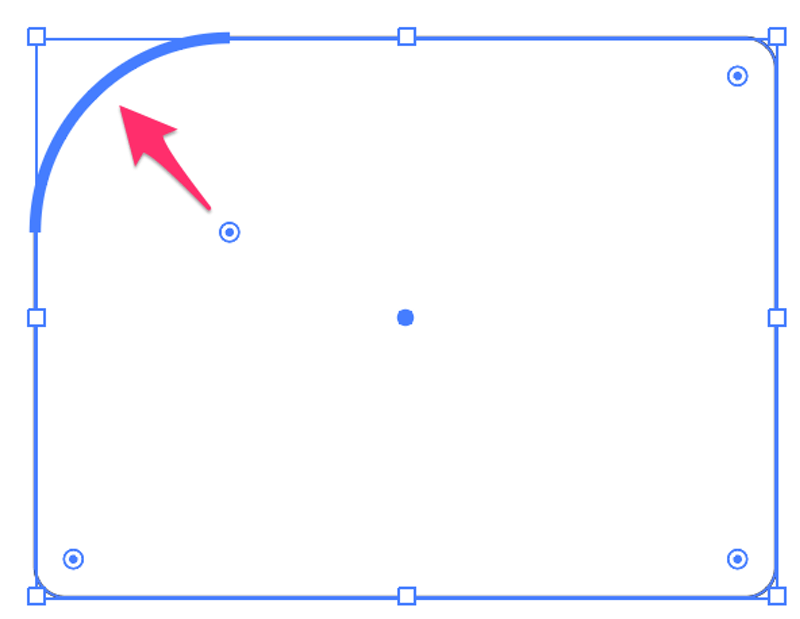
ਜੇਕਰ ਤੁਸੀਂ ਕਈ ਕੋਨਿਆਂ ਨੂੰ ਚੁਣਨਾ ਚਾਹੁੰਦੇ ਹੋ, ਤਾਂ ਚੁਣਨ ਲਈ Shift ਕੁੰਜੀ ਨੂੰ ਦਬਾ ਕੇ ਰੱਖੋ।
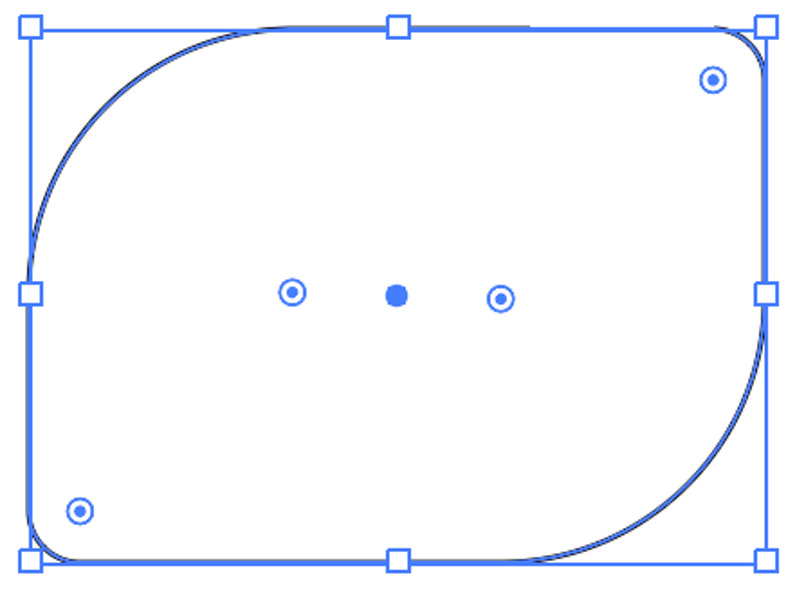
ਹੋਰ ਆਕਾਰਾਂ ਬਾਰੇ ਕੀ? ਜੇਕਰ ਤੁਸੀਂ ਇੱਕ ਫੌਂਟ ਲਈ ਗੋਲ ਕੋਨੇ ਬਣਾਉਣਾ ਚਾਹੁੰਦੇ ਹੋ ਤਾਂ ਕੀ ਹੋਵੇਗਾ?
ਚੰਗਾ ਸਵਾਲ, ਇਹ ਬਿਲਕੁਲ ਉਹੀ ਹੈ ਜਿਸ ਵਿੱਚੋਂ ਮੈਂ ਵਿਧੀ 2 ਵਿੱਚ ਲੰਘ ਰਿਹਾ ਹਾਂ।
ਢੰਗ 2: ਡਾਇਰੈਕਟ ਸਿਲੈਕਸ਼ਨ ਟੂਲ
ਤੁਸੀਂ ਕੋਨੇ ਨੂੰ ਐਡਜਸਟ ਕਰਨ ਲਈ ਡਾਇਰੈਕਟ ਸਿਲੈਕਸ਼ਨ ਟੂਲ ਦੀ ਵਰਤੋਂ ਕਰ ਸਕਦੇ ਹੋ। ਕਿਸੇ ਵੀ ਆਕਾਰ ਦਾ ਘੇਰਾ ਜੋ ਤੁਸੀਂ ਇਲਸਟ੍ਰੇਟਰ ਵਿੱਚ ਐਂਕਰ ਪੁਆਇੰਟਾਂ ਦੇ ਨਾਲ ਬਣਾਉਂਦੇ ਹੋ, ਟੈਕਸਟ ਸਮੇਤ। ਮੈਂ ਤੁਹਾਨੂੰ ਇਹ ਦਿਖਾਉਣ ਜਾ ਰਿਹਾ ਹਾਂ ਕਿ ਇਸਨੂੰ ਬਣਾਉਣ ਦੀ ਇੱਕ ਉਦਾਹਰਣ ਨਾਲ ਕਿਵੇਂ ਕਰਨਾ ਹੈਇੱਕ ਫੌਂਟ ਲਈ ਗੋਲ ਕੋਨੇ।

ਕਲਪਨਾ ਕਰੋ ਕਿ ਮੈਂ H ਅੱਖਰ ਲਈ ਸਟੈਂਡਰਡ ਫੌਂਟ, ਏਰੀਅਲ ਬਲੈਕ ਦੀ ਵਰਤੋਂ ਕਰਦਾ ਹਾਂ ਪਰ ਮੈਂ ਇੱਕ ਨਿਰਵਿਘਨ ਦਿੱਖ ਬਣਾਉਣ ਲਈ ਸਿੱਧੇ ਕੋਨਿਆਂ ਨੂੰ ਥੋੜਾ ਗੋਲ ਕਰਨਾ ਚਾਹੁੰਦਾ ਹਾਂ .
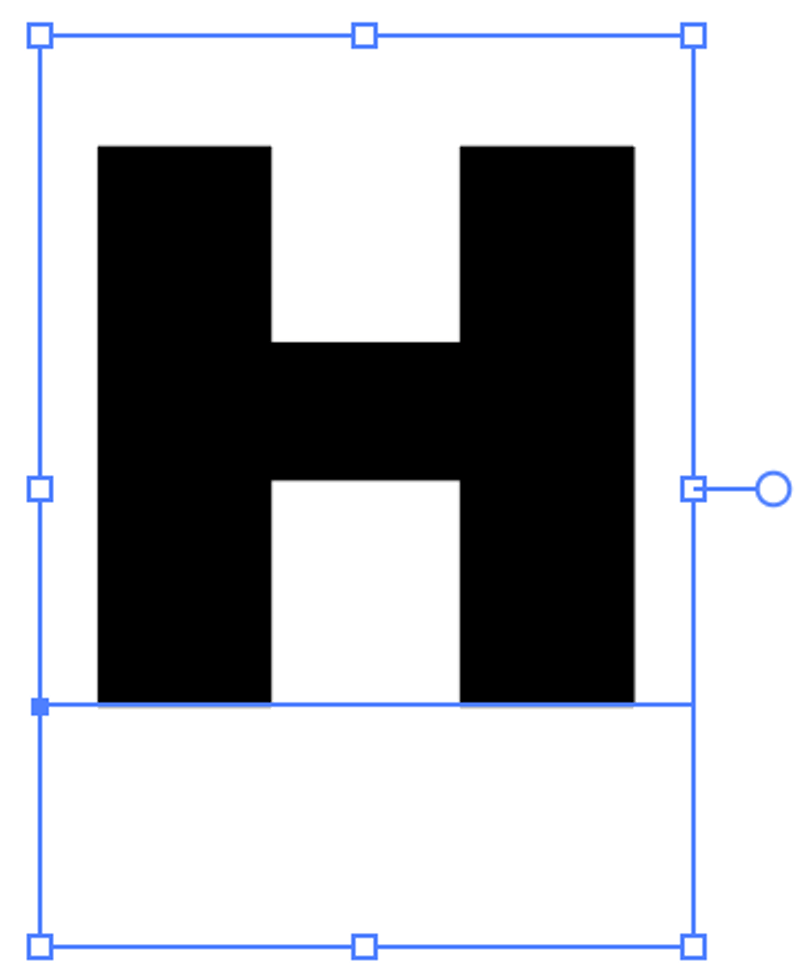
ਡਾਇਰੈਕਟ ਸਿਲੈਕਸ਼ਨ ਟੂਲ ਨਾਲ ਸ਼ੁਰੂ ਕਰਨ ਤੋਂ ਪਹਿਲਾਂ ਕਰਨ ਲਈ ਇੱਕ ਬਹੁਤ ਜ਼ਰੂਰੀ ਕਦਮ ਹੈ।
ਕਦਮ 1: ਇੱਕ ਟੈਕਸਟ/ਫੌਂਟ ਰੂਪਰੇਖਾ ਬਣਾਓ। ਤੁਸੀਂ ਵੇਖੋਗੇ ਕਿ ਜਦੋਂ ਤੁਸੀਂ ਟੈਕਸਟ ਉੱਤੇ ਹੋਵਰ ਕਰਦੇ ਹੋ ਤਾਂ ਤੁਸੀਂ ਸਿੱਧੇ ਚੋਣ ਟੂਲ ਦੇ ਨਾਲ ਵੀ ਕੋਈ ਲਾਈਵ ਕਾਰਨਰ ਵਿਜੇਟ ਨਹੀਂ ਦੇਖ ਸਕੋਗੇ, ਕਿਉਂਕਿ ਲਾਈਵ ਟੈਕਸਟ 'ਤੇ ਕੋਈ ਐਂਕਰ ਪੁਆਇੰਟ ਨਹੀਂ ਹਨ। ਇਸ ਲਈ ਤੁਹਾਨੂੰ ਪਹਿਲਾਂ ਟੈਕਸਟ ਦੀ ਰੂਪਰੇਖਾ ਬਣਾਉਣ ਦੀ ਲੋੜ ਪਵੇਗੀ।
ਸਟੈਪ 2: ਸਿੱਧਾ ਚੋਣ ਟੂਲ ਚੁਣੋ। ਹੁਣ ਤੁਸੀਂ ਫੌਂਟ 'ਤੇ ਲਾਈਵ ਕਾਰਨਰ ਵਿਜੇਟ ਦੇਖੋਗੇ।
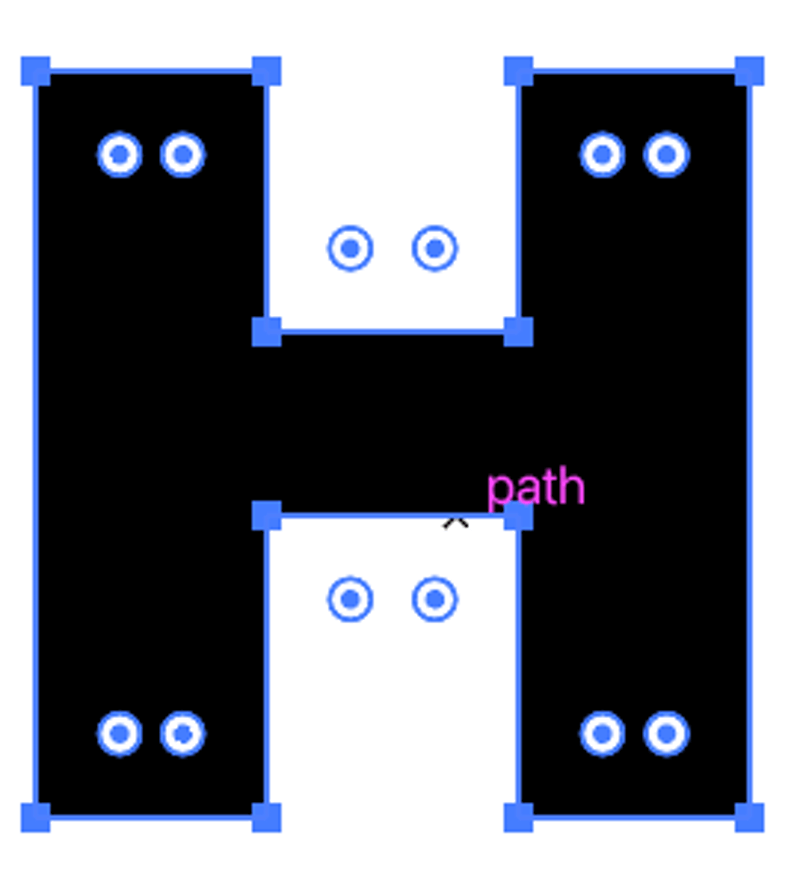
ਪੜਾਅ 3: ਵਿਧੀ 1 ਵਾਂਗ ਹੀ, ਗੋਲ ਕੋਨੇ ਬਣਾਉਣ ਲਈ ਕਿਸੇ ਵੀ ਵਿਜੇਟ 'ਤੇ ਕਲਿੱਕ ਕਰੋ। ਜੇਕਰ ਤੁਸੀਂ ਕਈ ਕੋਨਿਆਂ ਨੂੰ ਗੋਲ ਕਰਨਾ ਚਾਹੁੰਦੇ ਹੋ, ਤਾਂ ਉਹਨਾਂ ਕੋਨਿਆਂ ਨੂੰ ਚੁਣਨ ਲਈ Shift ਕੁੰਜੀ ਨੂੰ ਦਬਾ ਕੇ ਰੱਖੋ ਜਿਨ੍ਹਾਂ ਨੂੰ ਤੁਸੀਂ ਗੋਲ ਕਰਨਾ ਚਾਹੁੰਦੇ ਹੋ, ਅਤੇ ਖਿੱਚੋ।
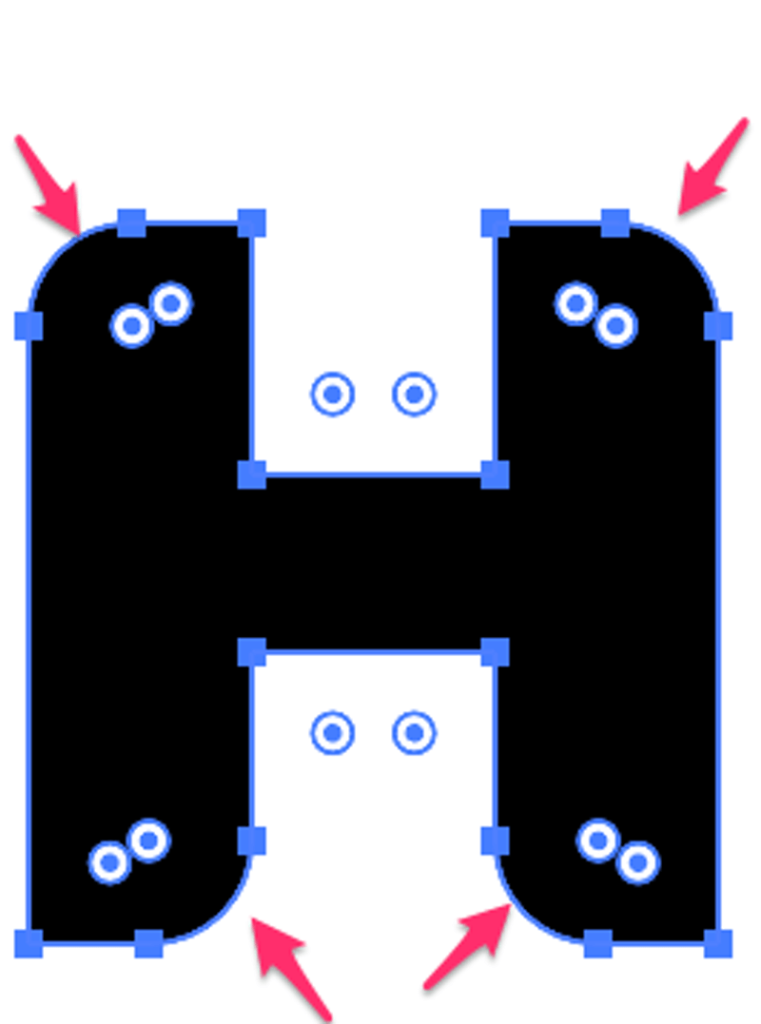
ਵੇਖੋ, ਤੁਸੀਂ ਹੁਣੇ ਹੀ ਸਟੈਂਡਰਡ ਏਰੀਅਲ ਬਲੈਕ ਨੂੰ ਇੱਕ ਨਵੇਂ ਫੌਂਟ ਵਿੱਚ ਬਣਾਇਆ ਹੈ। ਦੇਖੋ, ਨਵਾਂ ਫੌਂਟ ਬਣਾਉਣਾ ਕੋਈ ਔਖਾ ਨਹੀਂ ਹੈ।
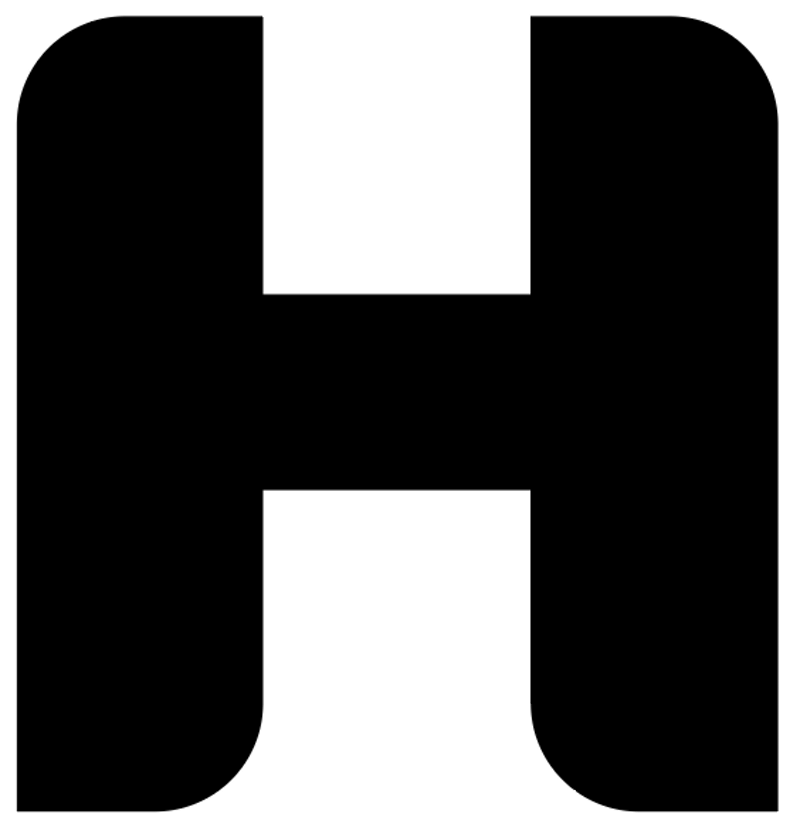
ਇੱਕ ਹੋਰ ਜਾਦੂ ਦੀ ਚਾਲ ਜੋ ਪ੍ਰੀਸੈਟ ਰਾਊਂਡਡ ਰੈਕਟੈਂਗਲ ਟੂਲ ਨਹੀਂ ਕਰ ਸਕਦੀ ਹੈ ਉਹ ਹੈ ਕਿ ਜਦੋਂ ਤੁਸੀਂ ਡਾਇਰੈਕਟ ਸਿਲੈਕਸ਼ਨ ਟੂਲ ਦੀ ਵਰਤੋਂ ਕਰਦੇ ਹੋਏ ਵਿਜੇਟ 'ਤੇ ਦੋ ਵਾਰ ਕਲਿੱਕ ਕਰਦੇ ਹੋ, ਤਾਂ ਇਹ ਕਾਰਨਰ ਵਿੰਡੋ ਨੂੰ ਲਿਆਉਂਦਾ ਹੈ।
ਤੁਸੀਂ ਚੁਣ ਸਕਦੇ ਹੋ ਕਿ ਤੁਸੀਂ ਕਿਸ ਕਿਸਮ ਦੇ ਕੋਨੇ ਬਣਾਉਣਾ ਚਾਹੁੰਦੇ ਹੋ ਅਤੇ ਘੇਰੇ ਨੂੰ ਬਦਲ ਸਕਦੇ ਹੋ। ਉਦਾਹਰਨ ਲਈ, ਉਲਟਾ ਗੋਲ ਕੋਨਾ ਅਜਿਹਾ ਦਿਸਦਾ ਹੈ।
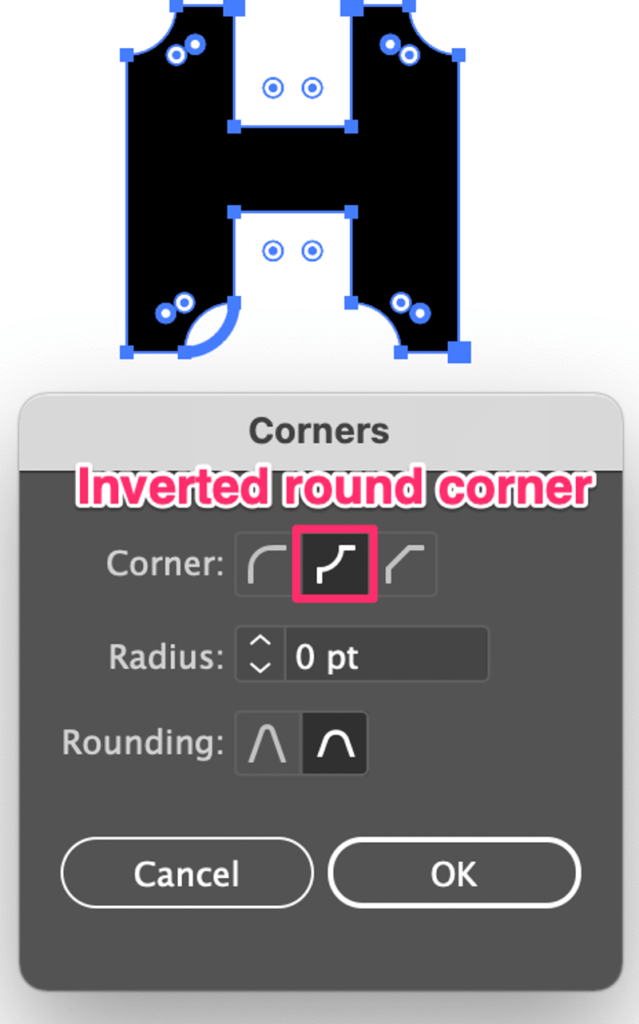
ਤੁਸੀਂ ਰਾਊਂਡ ਨੂੰ ਬਦਲਣ ਲਈ ਇਸ ਵਿਧੀ ਦੀ ਵਰਤੋਂ ਕਰ ਸਕਦੇ ਹੋਆਇਤਕਾਰ ਕੋਨੇ ਸ਼ੈਲੀ ਦੇ ਨਾਲ ਨਾਲ. ਗੋਲ ਆਇਤਕਾਰ ਬਣਾਉਣ ਤੋਂ ਬਾਅਦ, ਡਾਇਰੈਕਟ ਸਿਲੈਕਸ਼ਨ ਟੂਲ ਦੀ ਚੋਣ ਕਰੋ, ਲਾਈਵ ਕਾਰਨਰ ਵਿਜੇਟ 'ਤੇ ਡਬਲ ਕਲਿੱਕ ਕਰੋ, ਅਤੇ ਗੋਲ ਕੋਨੇ ਨੂੰ ਉਲਟਾਓ।
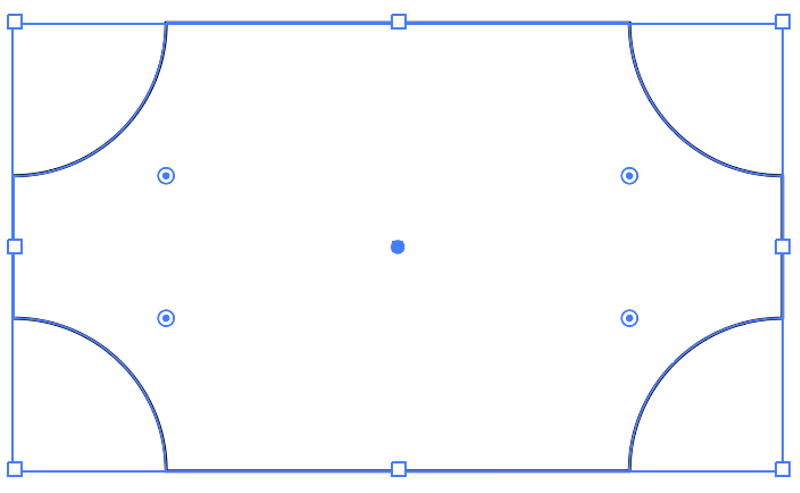
ਟਿਪ: ਜੇਕਰ ਤੁਸੀਂ ਕੋਨਿਆਂ ਨੂੰ ਸਿੱਧਾ ਕਰਨਾ ਚਾਹੁੰਦੇ ਹੋ, ਤਾਂ ਬਸ ਵਿਜੇਟ ਦੀ ਚੋਣ ਕਰੋ ਅਤੇ ਇਸ ਨੂੰ ਕੋਨੇ ਦੀ ਦਿਸ਼ਾ ਵੱਲ ਖਿੱਚੋ।
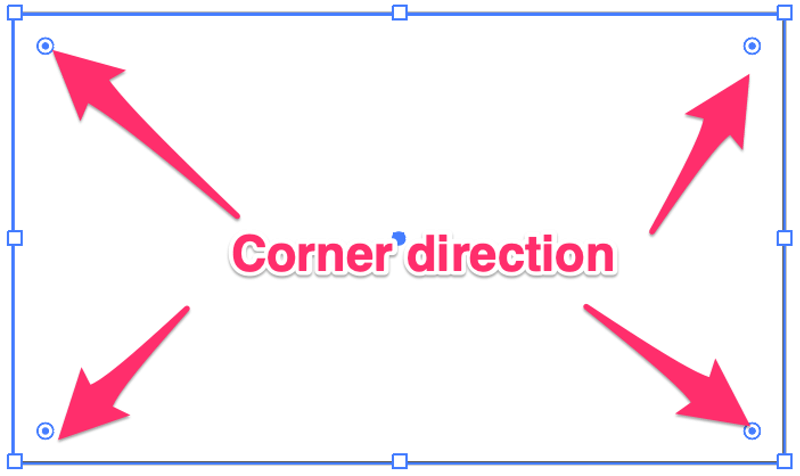
ਸਿੱਟਾ
ਨਵੇਂ ਆਕਾਰ ਬਣਾਉਣ ਲਈ ਐਂਕਰ ਪੁਆਇੰਟਾਂ ਨੂੰ ਸੰਪਾਦਿਤ ਕਰਨ ਲਈ ਡਾਇਰੈਕਟ ਸਿਲੈਕਸ਼ਨ ਟੂਲ ਸ਼ਾਨਦਾਰ ਹੈ ਅਤੇ ਗੋਲ ਕੋਨੇ ਬਣਾਉਣਾ ਸਭ ਤੋਂ ਆਸਾਨ ਸੰਪਾਦਨਾਂ ਵਿੱਚੋਂ ਇੱਕ ਹੈ ਜੋ ਤੁਸੀਂ ਕਰ ਸਕਦੇ ਹੋ। ਮੈਂ ਅਕਸਰ ਨਵੇਂ ਫੌਂਟ ਅਤੇ ਡਿਜ਼ਾਈਨ ਆਈਕਨ ਬਣਾਉਣ ਲਈ ਇਸ ਟੂਲ ਦੀ ਵਰਤੋਂ ਕਰਦਾ ਹਾਂ।
ਜੇਕਰ ਤੁਸੀਂ ਇੱਕ ਸਧਾਰਨ ਗੋਲ ਆਇਤਕਾਰ ਸ਼ਕਲ ਦੀ ਤਲਾਸ਼ ਕਰ ਰਹੇ ਹੋ, ਤਾਂ ਗੋਲ ਆਇਤ ਟੂਲ ਤੁਹਾਡੇ ਲਈ ਤੇਜ਼ ਅਤੇ ਸੁਵਿਧਾਜਨਕ ਹੈ।

